Konversi M3D menjadi JPG
Cara mengonversi file model M3D 3D ke gambar JPG menggunakan 3D Object Converter atau Blender.
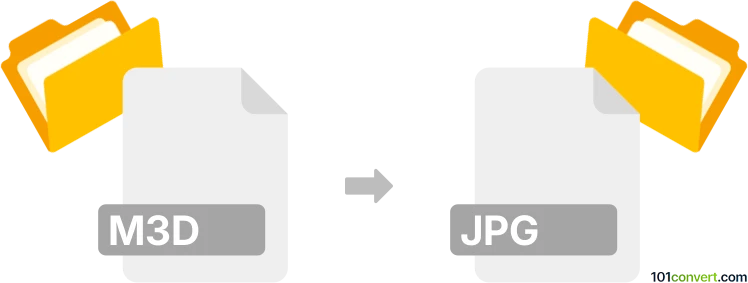
Bagaimana mengkonversi m3d ke jpg berkas
- Lainnya
- Belum ada peringkat.
101convert.com assistant bot
2hr
Memahami format file m3d dan jpg
M3D files adalah file model 3D yang biasanya digunakan oleh program seperti Visual3D atau 3D Object Converter. Mereka menyimpan data mesh tiga dimensi, termasuk vertices, tekstur, dan kadang-kadang informasi animasi. JPG (atau JPEG) adalah format gambar raster yang banyak digunakan dan dikenal karena kemampuannya mengompres gambar fotografi. Mengonversi dari M3D ke JPG melibatkan rendering model 3D menjadi snapshot gambar 2D.
Cara mengonversi m3d ke jpg
Konversi langsung dari M3D ke JPG tidak memungkinkan tanpa terlebih dahulu melakukan rendering model 3D. Prosesnya melibatkan membuka file M3D di viewer atau editor 3D, mengatur tampilan yang diinginkan, dan kemudian mengekspor atau menyimpan screenshot sebagai gambar JPG.
Software yang direkomendasikan untuk konversi m3d ke jpg
- 3D Object Converter: Alat ini mendukung file M3D dan memungkinkan Anda untuk melihat dan mengekspor model 3D. Untuk menyimpan snapshot, buka file Anda, sesuaikan tampilan, dan gunakan File → Export → Save Screenshot untuk menyimpan sebagai JPG.
- Blender: Impor file M3D (mungkin memerlukan konversi ke format yang kompatibel terlebih dahulu), atur scene Anda, dan gunakan Render → Render Image diikuti dengan Image → Save As untuk mengekspor sebagai JPG.
- Online converters: Beberapa layanan online mungkin mendukung konversi M3D ke JPG, tetapi hasilnya bisa bervariasi dan privasi perlu dipertimbangkan.
Langkah-langkah konversi menggunakan 3D Object Converter
- Buka 3D Object Converter.
- Jalankan File → Open dan pilih file M3D Anda.
- Sesuaikan tampilan model sesuai keinginan.
- Jalankan File → Export → Save Screenshot.
- Pilih JPG sebagai format output dan simpan file tersebut.
Tips untuk hasil terbaik
- Pastikan model 3D Anda terisi penuh dan tekstur sudah diterapkan sebelum diekspor.
- Sesuaikan pencahayaan dan sudut kamera untuk representasi visual terbaik.
- Untuk kualitas yang lebih tinggi, ekspor pada resolusi yang lebih tinggi jika perangkat lunak mendukungnya.
Catatan: Catatan konversi m3d ke jpg ini tidak lengkap, harus diverifikasi, dan mungkin mengandung ketidakakuratan. Silakan pilih di bawah ini apakah Anda merasa informasi ini bermanfaat atau tidak.